Függetlenül attól, hogy milyen korábbi tapasztalata van a RAID tömbökkel, és hogy követte-e a RAID sorozat összes bemutatóját vagy sem, a szoftveres RAID-ek kezelése Linuxban nem túl bonyolult feladat, ha már megismerkedett a mdadm --manage paranccsal.

Ebben a bemutatóban áttekintjük az eszköz által nyújtott funkciókat, hogy kéznél legyen, amikor szükség van rá.
- RAID tesztelési forgatókönyv
- A mdadm beállításainak és használatának megértése
- RAID-eszközök kezelése az mdadm eszközzel
- 1. példa: Eszköz hozzáadása a RAID-tömbhöz
- 2. példa: Egy RAID-eszköz hibásnak jelölése és eltávolítása a tömbből
- 3. példa: Egy korábban eltávolított, a tömb részét képező eszköz újbóli hozzáadása
- 4. példa: Raid eszköz cseréje egy adott lemezzel
- 5. példa: Raid tömb jelölése ro vagy rw
- Summary
RAID tesztelési forgatókönyv
A sorozat utolsó cikkéhez hasonlóan az egyszerűség kedvéért egy RAID 1 (tükör) tömböt fogunk használni, amely két 8 GB-os lemezből (/dev/sdb és /dev/sdc) és egy kezdeti tartalék eszközből (/dev/sdd) áll, de az itt felsorolt parancsok és fogalmak más típusú beállításokra is alkalmazhatók. Ennek ellenére nyugodtan tegye ezt az oldalt a böngészője könyvjelzői közé, és kezdjük el.
A mdadm beállításainak és használatának megértése
Szerencsére az mdadm biztosít egy built-in --help zászlót, amely magyarázatot és dokumentációt nyújt az egyes fő beállításokhoz.
Ezért kezdjük azzal, hogy beírjuk:
# mdadm --manage --help
, hogy lássuk, milyen feladatokat és hogyan végezhetünk el a mdadm --manage segítségével:

Amint a fenti képen láthatjuk, egy RAID tömb kezelése során a következő feladatokat kell egyszerre elvégezni:
- (Újra)eszköz hozzáadása a tömbhöz.
- Egy eszköz hibásnak jelölése.
- Hibás eszköz eltávolítása a tömbből.
- A hibás eszköz cseréje egy tartalék eszközzel.
- Egy részben felépített tömb elindítása.
- Egy tömb leállítása.
- Egy tömb jelölése ro (csak olvasható) vagy rw (írható-olvasható) formában.
RAID-eszközök kezelése az mdadm eszközzel
Megjegyzendő, hogy ha elhagyja a --manage opciót, az mdadm mindenképpen kezelési módot vesz fel. Tartsa szem előtt ezt a tényt, hogy a későbbiekben ne kerüljön bajba.
Az előző képen látható kiemelt szöveg a RAID-ok kezelésének alapvető szintaxisát mutatja:
# mdadm --manage RAID options devices
Mutatunk néhány példát.
1. példa: Eszköz hozzáadása a RAID-tömbhöz
Jellemzően akkor adunk hozzá egy új eszközt, ha egy hibásat cserélünk, vagy ha van egy tartalék alkatrészünk, amelyet meghibásodás esetén kéznél szeretnénk tudni:
# mdadm --manage /dev/md0 --add /dev/sdd1
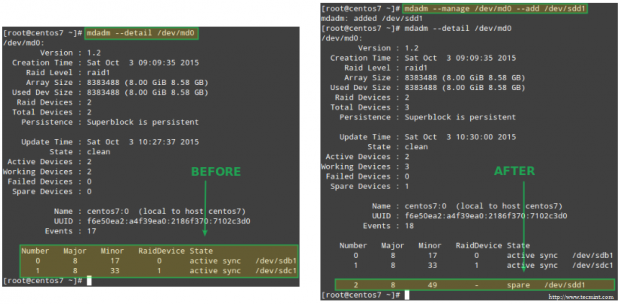
2. példa: Egy RAID-eszköz hibásnak jelölése és eltávolítása a tömbből
Ez egy kötelező lépés, mielőtt logikailag eltávolítjuk az eszközt a tömbből, majd később fizikailag kihúzzuk a gépből – ebben a sorrendben (ha kihagyjuk az egyik lépést, akkor a végén tényleges kárt okozhatunk az eszközben):
# mdadm --manage /dev/md0 --fail /dev/sdb1
Nézzük, hogy az előző példában hozzáadott tartalék eszköz automatikusan helyettesíti a hibás lemezt. Nem csak ez, hanem a raid-adatok helyreállítása és újjáépítése is azonnal megkezdődik:
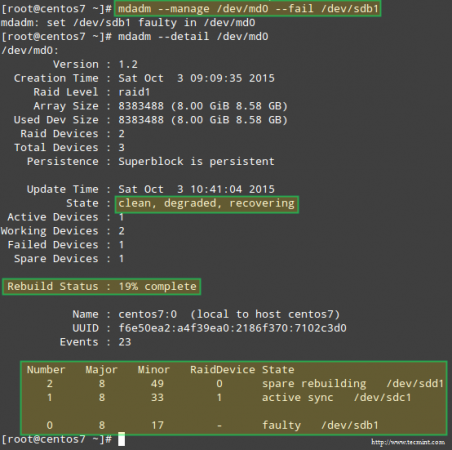
Mihelyt az eszköz manuálisan hibásnak lett jelezve, biztonságosan eltávolítható a tömbből:
# mdadm --manage /dev/md0 --remove /dev/sdb1
3. példa: Egy korábban eltávolított, a tömb részét képező eszköz újbóli hozzáadása
Edig a pontig van egy működő RAID 1 tömbünk, amely 2 aktív eszközből áll: /dev/sdc1 és /dev/sdd1. Ha most megpróbáljuk a /dev/sdb1-et újra hozzáadni a /dev/md0-hoz:
# mdadm --manage /dev/md0 --re-add /dev/sdb1
hibába fogunk ütközni:
mdadm: --re-add for /dev/sdb1 to /dev/md0 is not possible
mert a tömb már a maximálisan lehetséges számú meghajtóból áll. Tehát 2 lehetőségünk van: a) hozzáadjuk a /dev/sdb1-et tartalékként, ahogy az 1. példában látható, vagy b) eltávolítjuk a /dev/sdd1-et a tömbből, majd újra hozzáadjuk a /dev/sdb1-et.
A b) lehetőséget választjuk, és először is leállítjuk a tömböt, hogy később újra összerakjuk:
# mdadm --stop /dev/md0# mdadm --assemble /dev/md0 /dev/sdb1 /dev/sdc1
Ha a fenti parancs nem adja vissza sikeresen a /dev/sdb1-et a tömbhöz, akkor használjuk az #1-es példában szereplő parancsot.
Bár az mdadm kezdetben tartalékként fogja érzékelni az újonnan hozzáadott eszközt, elkezdi az adatok újraépítését, és amikor ezzel végzett, az eszközt a RAID aktív részeként kell felismernie:

4. példa: Raid eszköz cseréje egy adott lemezzel
A tömbben lévő lemez cseréje egy tartalék lemezzel olyan egyszerű, mint:
# mdadm --manage /dev/md0 --replace /dev/sdb1 --with /dev/sdd1

Ez azt eredményezi, hogy a --with kapcsolót követő eszköz hozzáadódik a RAID-hoz, míg a --replace által jelzett lemez hibásnak lesz jelölve:

5. példa: Raid tömb jelölése ro vagy rw
A tömb létrehozása után létre kell hoznia egy fájlrendszert a tömb tetején, és egy könyvtárba kell csatolnia, hogy használni tudja. Amit akkor még valószínűleg nem tudtál, hogy a RAID-ot jelölheted ro-ként, így csak olvasási műveleteket végezhetsz rajta, vagy rw-ként, hogy írhass is az eszközre.
Az eszköz ro-ként való jelöléséhez először le kell szerelni:
# umount /mnt/raid1# mdadm --manage /dev/md0 --readonly# mount /mnt/raid1# touch /mnt/raid1/test1
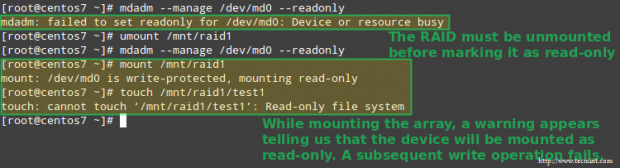
Az eszköz beállításához, hogy írási műveleteket is engedélyezzen, használd a --readwrite opciót. Vegye figyelembe, hogy az rw jelző beállítása előtt le kell szerelnie és le kell állítania az eszközt:
# umount /mnt/raid1# mdadm --manage /dev/md0 --stop# mdadm --assemble /dev/md0 /dev/sdc1 /dev/sdd1# mdadm --manage /dev/md0 --readwrite# touch /mnt/raid1/test2

Summary
A sorozat során bemutattuk, hogyan kell beállítani a különböző, vállalati környezetben használt szoftveres RAID tömböket. Ha végigkövette a cikkeket és a példákat, akkor felkészült arra, hogy kihasználja a szoftveres RAID-ek erejét Linuxban.
Ha esetleg kérdése vagy javaslata lenne, akkor bátran vegye fel velünk a kapcsolatot az alábbi űrlapon.
Megkapcsoltuk a cikkeket.